|
|
筆ぐるめ 29 for NECが起動しない場合の対処方法 | ||
筆ぐるめ 29 for NECが起動しない場合の対処方法 |
|
Q&A番号:023615 更新日:2023/09/14 |
 | 筆ぐるめ 29 for NECが起動しない場合の対処方法について教えてください。 |
 | 筆ぐるめ 29 for NECが起動しない場合は、アプリを再インストールして、正常に起動できるようになるか確認します。 |
はじめに
スタートメニューやアプリの一覧から筆ぐるめ 29 for NEC(以下「筆ぐるめ 29」)をクリックしても起動しない場合は、アプリを再インストールして正常に起動するか確認します。
筆ぐるめ 29を再インストールするには、設定画面から削除したあと、LAVIEアプリナビを使用してインストールします。
※ Windows 11のアップデート状況によって、画面や操作手順、機能などが異なる場合があります。
対処方法
筆ぐるめ 29が起動しない場合は、以下の対処方法を行ってください。
最初に、筆ぐるめ 29を削除します。
「スタート」をクリックし、表示されたメニューから「設定」をクリックします。
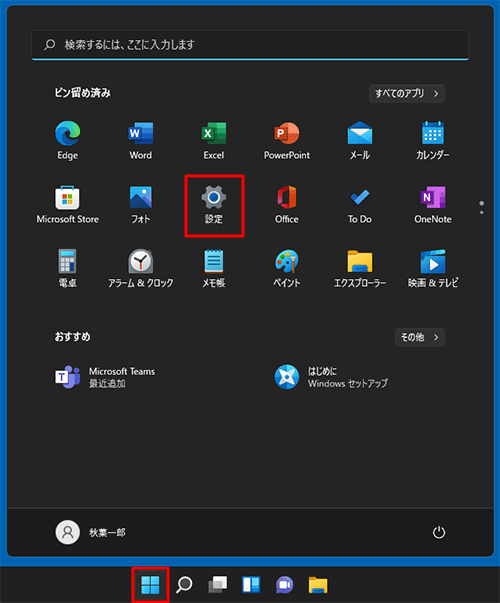
「設定」が表示されます。
画面左側から「アプリ」をクリックし、表示された一覧から「アプリと機能」をクリックします。
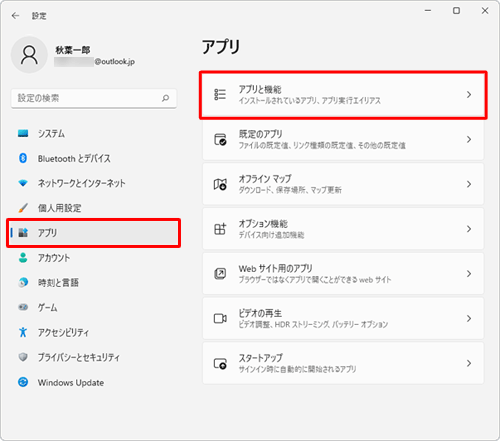
「アプリと機能」が表示されます。
アプリの一覧から「筆ぐるめ 29」の右側にある「 」をクリックし、「アンインストール」をクリックします。
」をクリックし、「アンインストール」をクリックします。
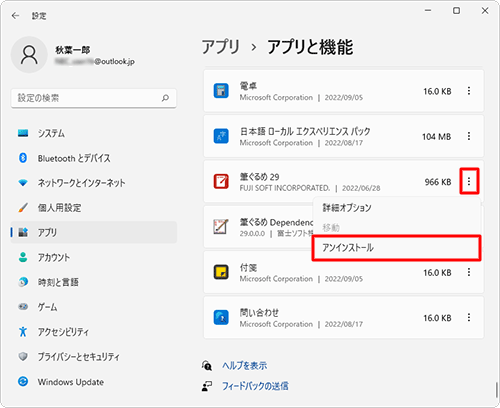
「このアプリとその関連情報がアンインストールされます。」というメッセージが表示されたら、「アンインストール」をクリックします。
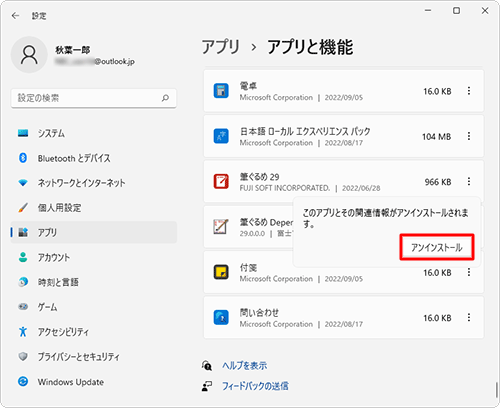
次に、「筆ぐるめ Dependency Library」の右側にある「
 」をクリックし、「アンインストール」をクリックします。
」をクリックし、「アンインストール」をクリックします。
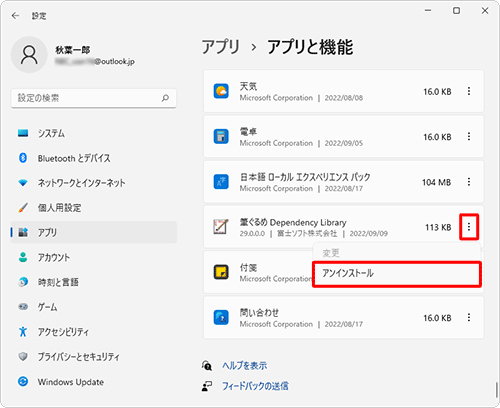
「このアプリとその関連情報がアンインストールされます。」というメッセージが表示されたら、「アンインストール」をクリックします。
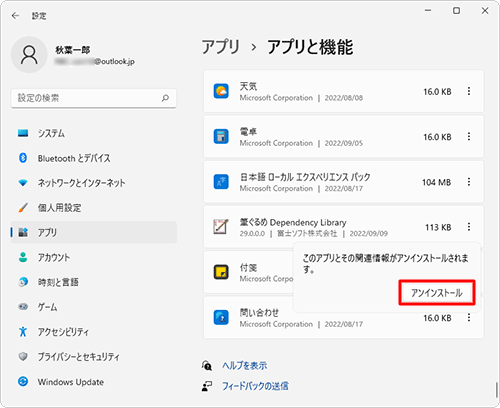
補足
「ユーザーアカウント制御」が表示された場合は、「はい」をクリックします。
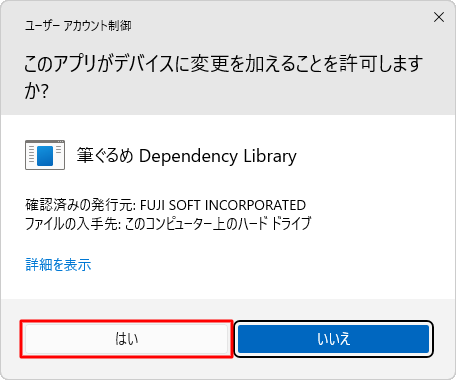
※ パスワード入力画面が表示された場合は、管理者アカウントのパスワードを入力します。アプリの一覧から「筆ぐるめ 29」と「筆ぐるめ Dependency Library」が削除されたことを確認したら、画面右上の「×」(閉じる)をクリックして画面を閉じます。
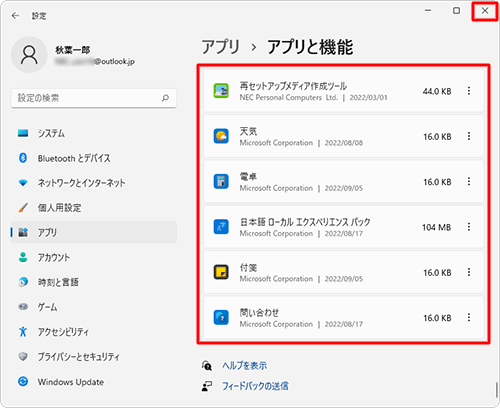
続いて、筆ぐるめ 29と筆ぐるめ Dependency Libraryをインストールします。
「スタート」をクリックし、画面右上にある「すべてのアプリ」をクリックします。
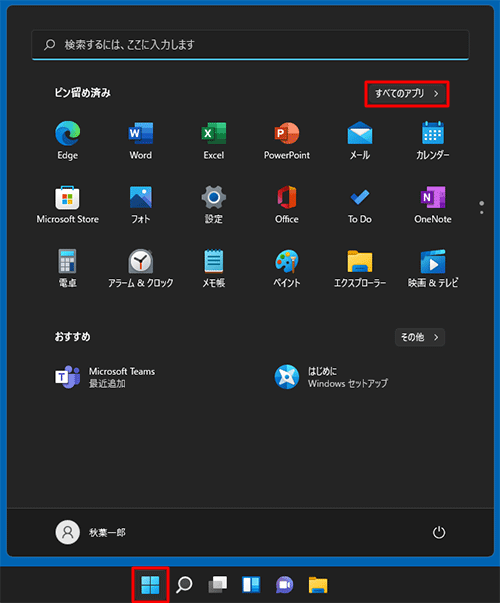
「すべてのアプリ」が表示されます。
「L」欄から「LAVIEアプリナビ」をクリックします。
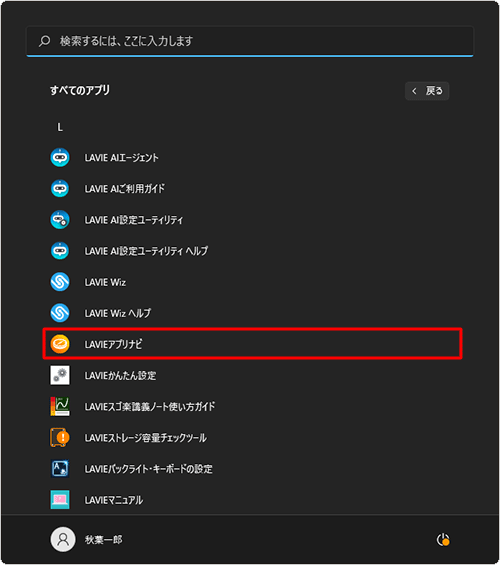
「LAVIEアプリナビ」が起動します。
画面左側の「ステップ1」で「Office・文書・はがき」をクリックし、「ステップ2」で「はがきを作る」をクリックします。
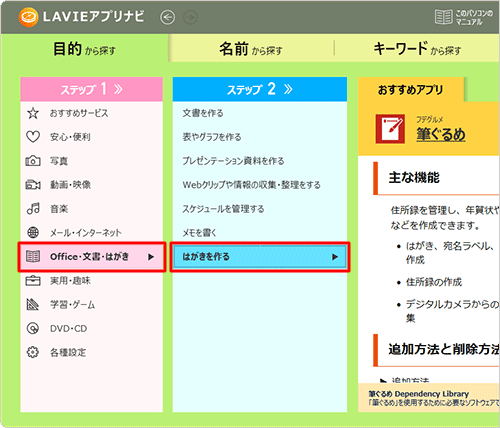
画面右側のおすすめアプリに「筆ぐるめ」が表示されます。
画面下部に表示されている「筆ぐるめ Dependency Library」の「インストール」をクリックします。
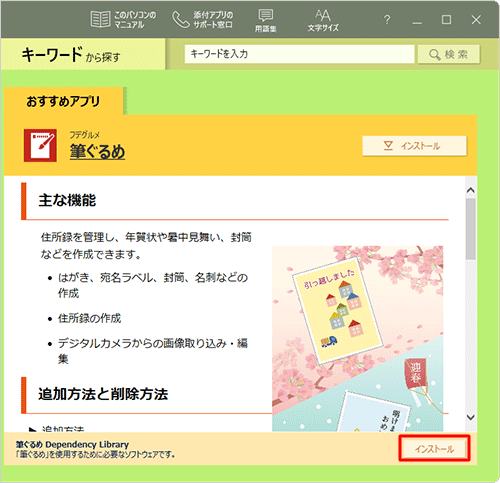
「アプリのインストールについて」というメッセージが表示されたら、「はい」をクリックします。
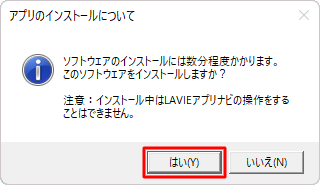
補足
「ユーザーアカウント制御」が表示された場合は、「はい」をクリックします。
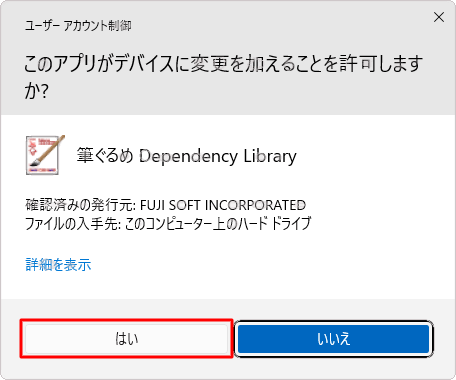
※ パスワード入力画面が表示された場合は、管理者アカウントのパスワードを入力します。「筆ぐるめ Dependency Library」が「インストール済」と表示されたら、「筆ぐるめ」の「インストール」をクリックします。
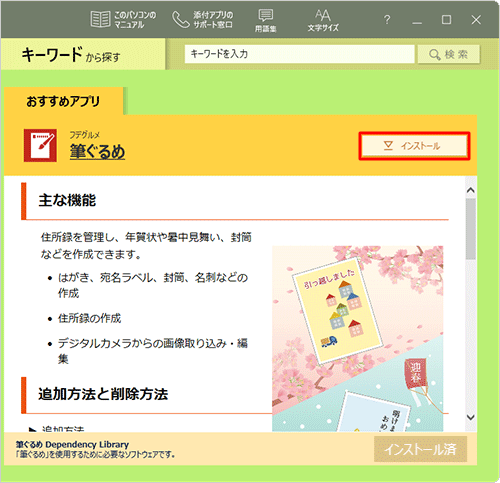
「アプリのインストールについて」というメッセージが表示されたら、「はい」をクリックします。
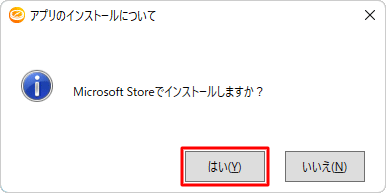
「Microsoft Store」が起動します。
「入手」をクリックします。
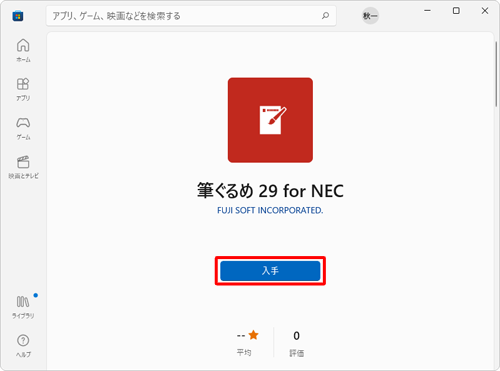
補足
「インストール」と表示された場合は、「インストール」をクリックします。
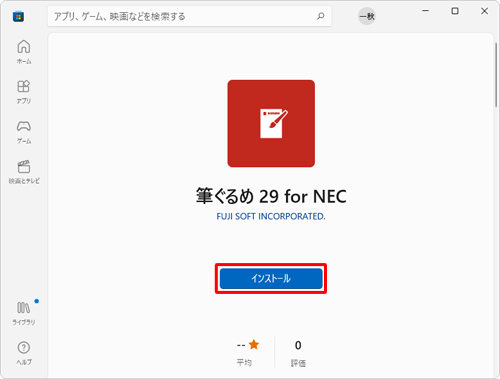
ダウンロードとインストールが完了したら、「開く」をクリックします。
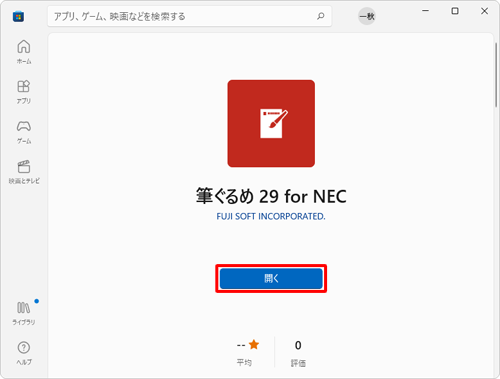
以上で操作完了です。
筆ぐるめ 29が正常に起動することを確認してください。
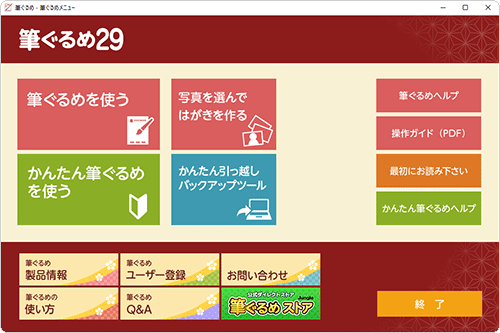
関連情報
このQ&Aに出てきた用語
|
|
|


 富士ソフト - 筆ぐるめのサポート
富士ソフト - 筆ぐるめのサポート








